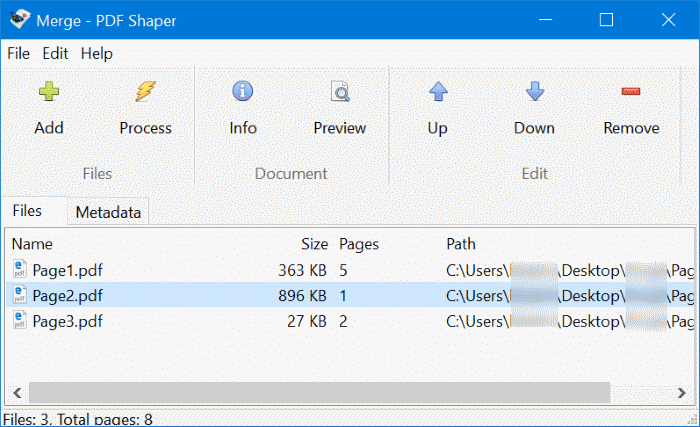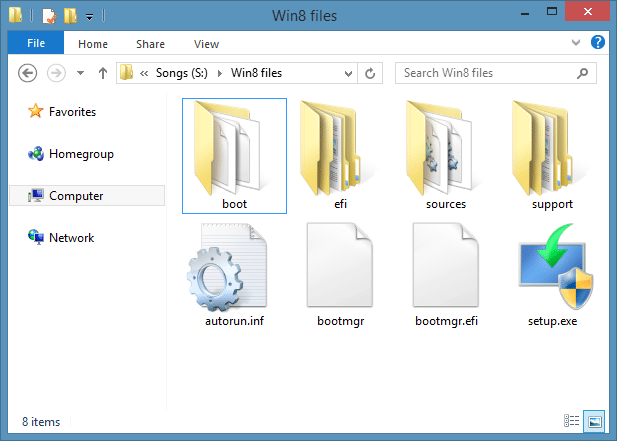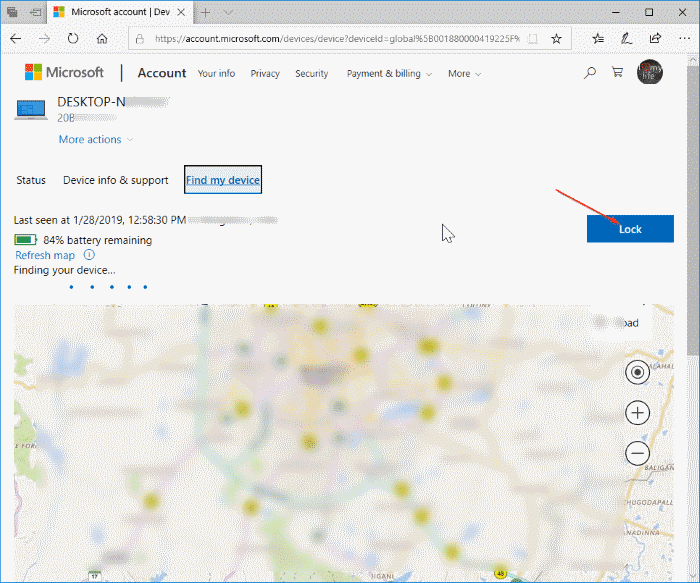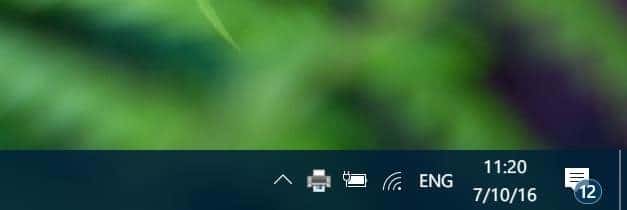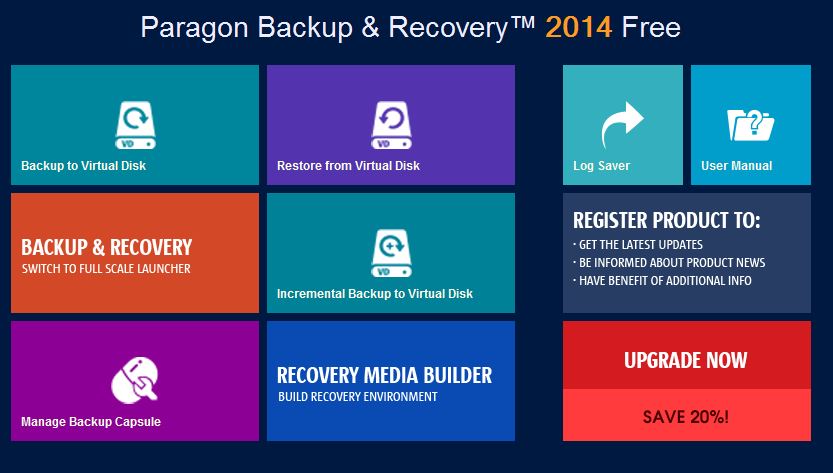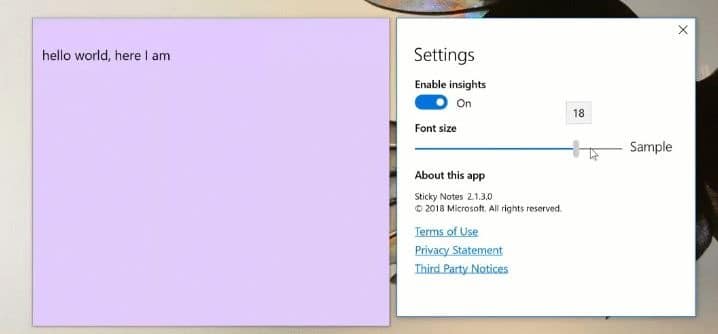L’application Votre téléphone est probablement la meilleure fonctionnalité ajoutée à Windows 10 ces derniers temps. La petite application vous permet d’avoir virtuellement votre téléphone Android sur votre ordinateur Windows 10.
Vous pouvez lire et lire des messages SMS, afficher des photos, passer des appels téléphoniques et y répondre, accéder aux applications téléphoniques et en faire plus directement depuis votre ordinateur Windows 10.

Bien que ce soit une fonctionnalité fantastique à avoir, de nombreux utilisateurs d’Android rapportent qu’ils ne peuvent pas synchroniser les notifications, accéder aux photos sur PC et lire et lire les SMS.
Si vous rencontrez également des problèmes avec les applications Your Phone et Your Phone Companion, voici comment les résoudre.
Vérifiez si vous utilisez un autre compte Microsoft
Pour que votre téléphone Android se synchronise avec votre PC, vous devez utiliser le même compte Microsoft à la fois sur l’application Your Phone (installée sur votre PC) et sur l’application Your Phone Companion (installée sur votre appareil Android).
Ouvrez ces applications et vérifiez si vous utilisez un autre compte Microsoft.
Vérifiez si la batterie est faible
Windows 10 ne synchronisera pas les données si la batterie de l’appareil est faible ou si l’économiseur de batterie est activé. Branchez votre appareil Windows 10 et désactivez l’économie d’énergie. Ou connectez votre PC et attendez que Windows 10 désactive automatiquement l’économiseur de batterie.
Il en va de même pour votre téléphone. Si la batterie de votre téléphone est faible et que l’économiseur de batterie est activé, l’application Your Phone Companion ne synchronisera pas vos données.
Connectez le PC et le téléphone au même Wi-Fi
Bien que ce ne soit pas nécessaire, Microsoft recommande de connecter votre PC et votre téléphone au même réseau Wi-Fi fiable pour une connexion rapide et fiable.
Assurez-vous que votre téléphone peut fonctionner en arrière-plan
Si vous avez configuré vos paramètres Windows 10 pour ne pas autoriser les applications à s’exécuter en arrière-plan, votre PC Windows 10 peut ne pas être en mesure de synchroniser les données. Voici comment vérifier et modifier la même chose.
Étape 1: Sur votre PC, accédez à réglages > Vie privée > App en arrière-plan.
Étape 2: Dans Choisissez les applications qui peuvent s’exécuter en arrière-plan , assurez-vous que l’application Votre téléphone peut s’exécuter en arrière-plan. Sinon, déplacez le bouton bascule à côté de Votre téléphone pour lui permettre de fonctionner en arrière-plan.
Activer les notifications d’applications sur votre téléphone Android
Étape 1: Sur votre appareil Android, accédez à réglages > App (Applications et notifications sur certains appareils)> Votre compagnon de téléphone.
Étape 2: Assurez-vous que les notifications sont activées.
Désactivez Ne pas déranger
L’application Phone Companion ne pourra pas synchroniser les notifications si Ne pas déranger est activé sur votre appareil Android.
Étape 1: Aller à réglages > Des sons (Son et vibration sur certains appareils) et assurez-vous que le Ne pas déranger il est éteint.
Vérifiez si Phone Companion a un accès complet
Étape 1: Sur votre téléphone Android, accédez aux paramètres. Chercher Informations sur l’application et touchez-le.
Étape 2: Robinet Voir toutes les applications. Trouver Votre compagnon de téléphone voix de l’application et appuyez dessus.
Étape 3: Toucher Autorisations et assurez-vous que l’application a accès à espace de rangement, SMS, Contacts, est Téléphone.
Autoriser l’accès aux notifications dans l’application Phone Companion
Étape 1: Sur votre téléphone Android, ouvrez réglages.
Étape 2: Chercher Accès aux notifications.
Étape 3: Chercher Votre compagnon de téléphone voix et touchez pour activer / désactiver.
Étape 4: Pour sélectionner autoriser lorsque le message contextuel s’affiche.
Déconnectez-vous de votre téléphone et compagnon de téléphone
La déconnexion et la déconnexion de ces applications peuvent également vous aider à résoudre le problème. Cela vaut la peine d’essayer avant de réinstaller ces applications.
Réinstaller Phone Companion et le téléphone
En dernier recours, vous pouvez essayer de réinstaller l’application Votre téléphone sur Windows 10 et Your Phone Companion sur votre appareil Android.
Vous devrez peut-être vous reconnecter à ces applications après les avoir réinstallées, mais cela devrait résoudre le problème.